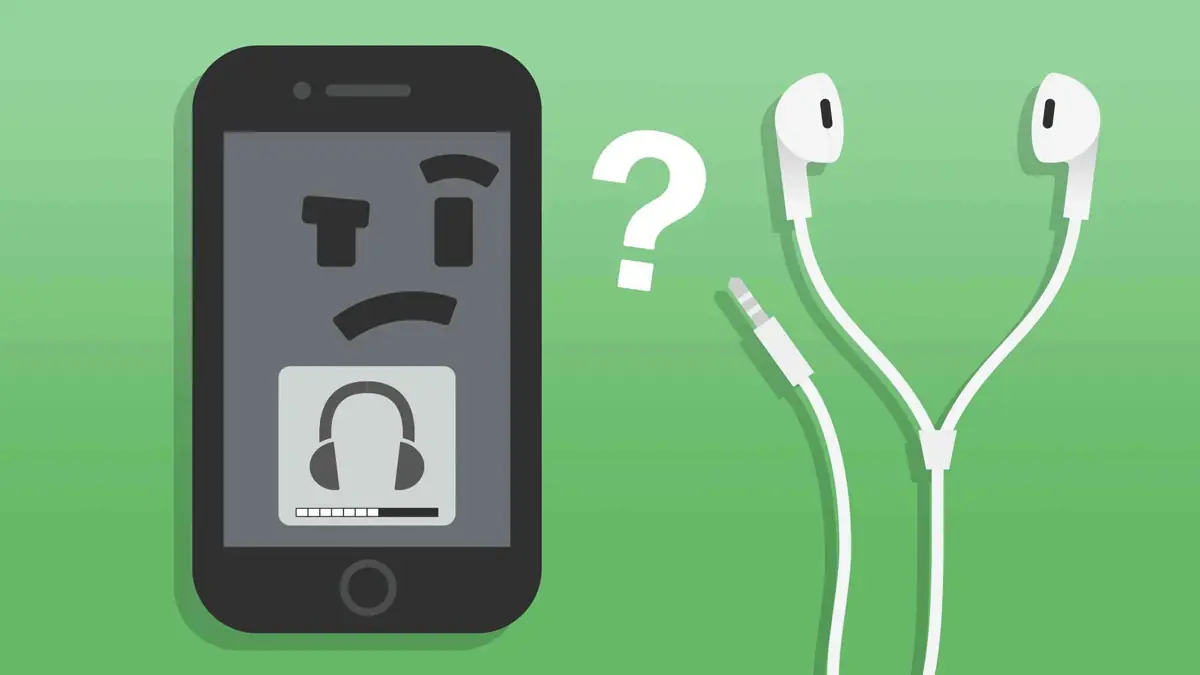iPhone kullanıcılarının sık karşılaştığı sorunlardan biri, zamanla kulaklık sesinin azalmasıdır. ” iPhone kulaklık sesi azaldı” şikayeti, hem fiziksel hem de yazılımsal nedenlerden kaynaklanabilir ve bu durum müzik dinleme, video izleme veya telefon görüşmesi yapma deneyimini olumsuz etkiler. Kulaklık sesinin azalması can sıkıcı olsa da, çoğu durumda basit ayarlamalar veya temizlik yöntemleriyle çözülebilecek bir sorundur.
Konu Başlıkları
Kulaklık sesinin azalmasının birçok sebebi olabilir. Bunlar arasında en yaygın olanları kulaklığın fiziksel olarak kirlenmesi, iPhone’un yazılımsal ses sınırlamaları, yanlış ayarlanmış denge veya ekolayzır (EQ) ayarları ya da Bluetooth bağlantı sorunlarıdır. Bazen de sorun doğrudan kulaklığın kendisinde, örneğin hoparlör ızgaralarında bir tıkanıklık veya hasar olması durumunda ortaya çıkar. Neyse ki, bu sorunların çoğu için etkili çözümler mevcuttur ve kulaklık sesi yükseltme işlemi genellikle birkaç basit adımla gerçekleştirilebilir.
iPhone Kulaklık Sesinin Azalmasının Olası Nedenleri
iPhone’unuzda kulaklık sesinin aniden veya zamanla azalmasının çeşitli nedenleri olabilir:
- Kulaklık Kirliliği ve Tıkanıklığı: En yaygın nedenlerden biridir. Kulaklıkların hoparlör ızgaralarına kulak kiri, toz, kir veya diğer yabancı maddeler birikebilir. Bu, sesin dışarı çıkmasını engeller ve sesin daha kısık gelmesine neden olur.
- iOS’un Ses Sınırlamaları: Apple, kullanıcıların işitme sağlığını korumak amacıyla yüksek ses seviyelerini sınırlayan belirli düzenlemelere uyar. Bu ayarlar bazen yanlışlıkla etkinleşebilir veya varsayılan olarak düşük bir seviyede olabilir. Özellikle Avrupa Birliği ülkelerindeki mevzuatlara uyum için bu kısıtlamalar daha belirgin olabilir.
- Yanlış Ekolayzır (EQ) Ayarları: iPhone’unuzun Müzik uygulamasındaki EQ ayarları, sesin kalitesini ve seviyesini etkileyebilir. Yanlış bir EQ ayarı, genel ses yüksekliğinin düşük gelmesine neden olabilir.
- Ses Dengesi Sorunları: Sol ve sağ kulaklık arasındaki ses dengesi kaymış olabilir. Bu durumda bir kulaklıktan diğerine göre daha az ses gelebilir.
- Bluetooth Bağlantı Sorunları: Kablosuz kulaklık kullanıyorsanız, Bluetooth bağlantısında yaşanan aksaklıklar (parazit, zayıf sinyal, yanlış eşleşme) ses kalitesini ve yüksekliğini etkileyebilir.
- Kulaklık Arızası: Kulaklığın kendisinde donanımsal bir arıza, örneğin bir hoparlörün hasar görmesi veya kablo temassızlığı, sesin azalmasına neden olabilir.
- iOS Yazılım Sorunları: Nadiren de olsa, iOS’taki bir yazılım hatası veya bug, ses çıkışını etkileyebilir.
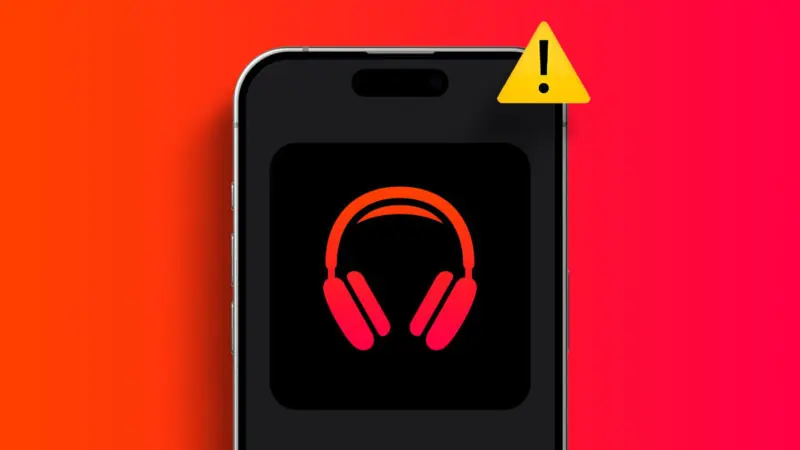
iPhone Kulaklık Sesini Yükseltme ve Sorunu Giderme Yolları
iPhone kulaklık sesi azaldı sorununu çözmek ve sesi yükseltmek için deneyebileceğiniz çeşitli yöntemler şunlardır:
1. Kulaklıklarınızı Temizleyin. Bu en basit ve genellikle en etkili çözümdür:
- Kablolu Kulaklıklar (EarPods): Hoparlör ızgaralarındaki ve uçlarındaki kirleri temizlemek için yumuşak uçlu bir fırça (örneğin eski bir diş fırçası) veya kürdan kullanın. Çok nazik olun ve deliğe hiçbir şeyi zorla sokmayın. Alkolle hafifçe nemlendirilmiş pamuklu çubuk da kullanılabilir, ancak sıvıların içeri girmemesine dikkat edin.
- Kablosuz Kulaklıklar (AirPods, vb.): AirPods’un hoparlör ağlarını kuru bir pamuklu çubuk, kulak temizleme çubuğu veya yumuşak bir fırça ile nazikçe temizleyin. Kulak kiri ve toz birikintileri genellikle sesin azalmasına neden olur.
2. iPhone Ses Ayarlarını Kontrol Edin ve Optimize Edin iPhone’unuzdaki ses ayarlarını gözden geçirmek, ses yüksekliğini artırmak için birkaç yol sunar:
- Yüksek Sesi Azalt Ayarını Kapatın:
- Ayarlar uygulamasına gidin.
- Ses ve Dokunuş (veya sadece Sesler) seçeneğine dokunun.
- Kulaklık Güvenliği‘ne dokunun.
- Burada “Yüksek Sesi Azalt” seçeneği açıksa, kapatın. Bu özellik, işitme sağlığınızı korumak için yüksek ses seviyelerini otomatik olarak kısıtlayabilir.
- Kulaklık Kolaylıklarını Açın ve Özelleştirin:
- Ayarlar uygulamasına gidin.
- Erişilebilirlik seçeneğine dokunun.
- Ses ve Görsel‘e dokunun.
- Kulaklık Kolaylıkları‘nı açın.
- “Şunun İçin Ayarla” bölümünde “Vokal Aralığı” veya “Dengeli Ton” gibi seçenekleri deneyerek size en uygun olanı bulun. “Hafif”, “Orta”, “Güçlü” gibi seçenekleri ayarlayarak sesi daha da güçlendirebilirsiniz. Bu ayarlar, sesi kişisel işitme tercihlerinize göre optimize eder.
- İsterseniz “Özel Ses Ayarları” seçeneğini kullanarak bir test yapabilir ve size özel optimize edilmiş ayarları uygulayabilirsiniz.
- Müzik EQ (Ekolayzır) Ayarlarını Düzenleyin:
- Ayarlar uygulamasına gidin.
- Müzik seçeneğine dokunun.
- EQ (Ekolayzır) seçeneğine dokunun.
- Burada “Kapalı” yerine “Geç Vakit” (Late Night) gibi ses yüksekliğini artırabilecek veya “Bas Artırıcı” gibi basları güçlendirecek bir ayarı seçmeyi deneyin. Farklı ön ayarları deneyerek en iyi sesi bulabilirsiniz.
3. Ses Dengesi Ayarını Kontrol Edin. Sol ve sağ kulaklık arasındaki ses dengesi kaymış olabilir:
- Ayarlar uygulamasına gidin.
- Erişilebilirlik seçeneğine dokunun.
- Ses ve Görsel‘e dokunun.
- Denge sürgüsünü kontrol edin. Sürgü ortada olmalı ve sesin her iki kulaklığa eşit şekilde gittiğinden emin olun.
4. Bluetooth Bağlantısını Sıfırlayın (Kablosuz Kulaklıklar İçin). Eğer kablosuz kulaklık kullanıyorsanız:
- Ayarlar > Bluetooth bölümüne gidin.
- Kulaklığınızın adının yanındaki “i” simgesine dokunun.
- “Bu Aygıtı Unut” seçeneğine dokunun.
- iPhone’unuzu yeniden başlatın.
- Kulaklığınızı tekrar eşleştirin ve sesi test edin.
5. Başka Bir Kulaklık Deneyin: Sorunun telefonunuzda mı yoksa kulaklığınızda mı olduğunu anlamak için başka bir kulaklık deneyin. Eğer başka bir kulaklıkla ses normal geliyorsa, sorun mevcut kulaklığınızdadır.
6. iOS Güncellemesi ve Yeniden Başlatma: iPhone’unuzun en son iOS sürümüne güncel olduğundan emin olun. Bazen yazılımsal hatalar güncellemelerle giderilir. iPhone’unuzu yeniden başlatmak, geçici yazılım sorunlarını çözebilir.
Eğer tüm bu adımları denemenize rağmen iPhone kulaklık sesi azaldı sorunu devam ediyorsa, kulaklıkta veya iPhone’un ses çıkış portunda (Lightning veya USB-C) donanımsal bir sorun olabilir. Bu durumda, yetkili bir Apple servis sağlayıcısı veya teknik destek ile iletişime geçmeniz önerilir.
Kablolu Kulaklıkların Sesini Artırmak İçin Bir Uygulama Var mı?
iPhone’larda sistem genelinde ses çıkışını artıran güvenilir bir uygulama bulunmamaktadır. App Store’da “ses yükseltici” veya “equalizer” adı altında uygulamalar bulabilirsiniz, ancak bunlar genellikle sadece kendi içlerindeki medya oynatıcılarında veya belirli platformlarda (örneğin müzik akışı uygulamalarının kendi EQ ayarları) etkilidir. Sistem genelindeki ses çıkışını manipüle etmeleri iOS’un güvenlik ve sistem mimarisi nedeniyle mümkün değildir. En etkili yöntemler, yukarıda bahsedilen iPhone’un kendi yerleşik ayarlarıdır.
AirPods’umun Sesi Azaldı, Yukarıdaki Adımlar AirPods İçin de Geçerli mi?
Evet, yukarıda belirtilen birçok adım AirPods için de geçerlidir. Özellikle kulaklık temizliği (AirPods’unuzun hoparlör ağlarını temizlemek), iPhone’daki “Kulaklık Güvenliği” ve “Kulaklık Kolaylıkları” ayarları AirPods’un sesini doğrudan etkiler. Bluetooth bağlantısını sıfırlama adımı da kablosuz kulaklıklar için önemlidir.
iPhone’umun Ses Ayarları Maksimumda Olmasına Rağmen Kulaklık Sesi Hala Düşükse Ne Yapmalıyım?
Eğer tüm yazılımsal ayarları kontrol ettiyseniz, kulaklıklarınızı temizlediyseniz ve hala düşük ses sorunu yaşıyorsanız, sorun büyük olasılıkla donanımsaldır.
- Başka bir kulaklık deneyin: Sorunun telefonunuzda mı yoksa kulaklığınızda mı olduğunu anlamanın en iyi yoludur.
- Şarj portunu veya kulaklık jakını kontrol edin: Kir veya toz birikintisi, kablolu kulaklıklar için jak bağlantısını etkileyebilir. Temizlemeye çalışın.
- Teknik Servis: Eğer sorun devam ederse, iPhone’unuzu veya kulaklığınızı yetkili bir servise göstermeniz gerekebilir. Kulaklıkta veya telefonun ses yonga setinde bir arıza olabilir.